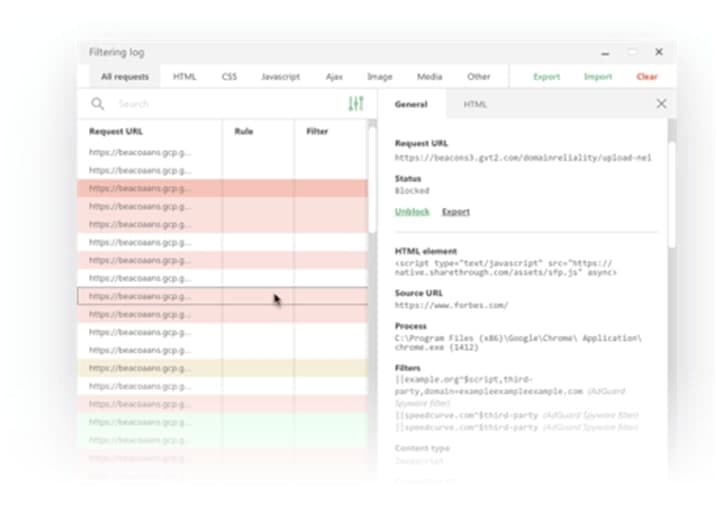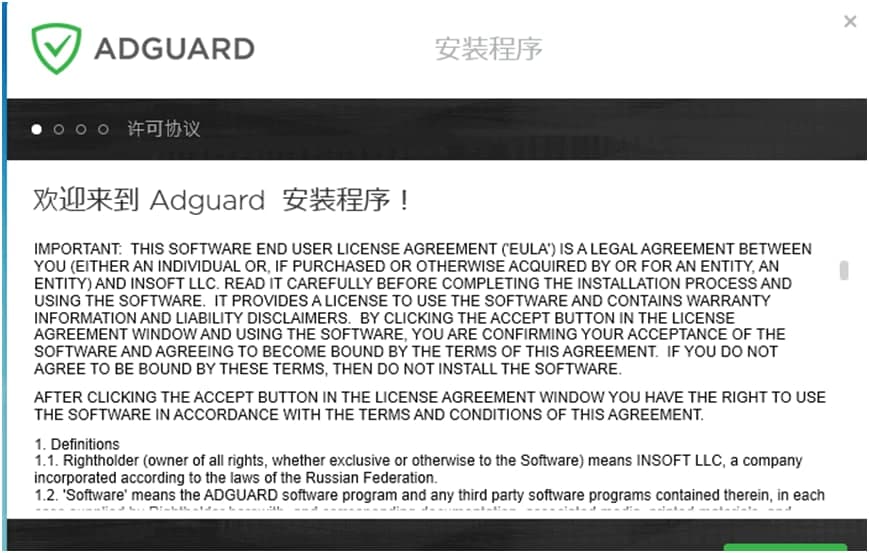AdGuard广告拦截软件问题解答
AdGuard for Windows 不只是广告拦截程序,它还组合了可获取最佳网络体验所需功能的多用途工具。其可拦截广告和危险网站,加速网页载入,保护儿童的在线安全。AdGuard 可拦截各种广告,弹窗,视频广告,横幅广告等 — 它将消除它们全部。由于在后台静寂过滤及网页装饰处理,您将会看到之前访问过的网页更加干净。使您远离钓鱼有害的网站及恶意广告。 AdGuard 依靠我们的数据库检查您访问的每个网页以拦截任何恶意内容和潜在的危险请求。AdGuard 可抵抗监视您的各种跟踪器和分析系统。其可拦截第三方 cookies,隐藏您的 IP 地址并提供其它丰富的功能以保护您的个人数据,需要的朋友赶紧下载体验吧!
功能特点介绍
安全浏览
幸亏有了 AdGuard,您将能够避免所有诈骗和钓鱼网站及恶意攻击。
家长控制
通过限制儿童访问不适宜的和成人内容以保护他们的在线安全。
隐私保护
AdGuard 隐藏您的数据,使其远离全集网络之上的跟踪器及活动性分析器。
广告拦截
AdGuard 会一次处理所有类型的烦人横幅广告,弹窗以及视频广告。
在线掩饰自己
代替简单的隐藏您在线配置,您可以为以其他人的身份出现并匿名浏览。
保护您的数据
当今的网络上总是有人在想着窃取您的数据。AdGuard 有专用的模块以防止此类事情的发生。
AdGuard广告拦截软件问题解答图2
使用问题解答
在浏览器中,一点也不拦截
我们假设您在主屏已开启保护,那么请您查看:
前往设置 → 网络 → HTTPS 过滤并检查您勾选“HTTPS 协议过滤”。
除了 AdGuard 以外,请您关闭所有的广告拦截器。
如您有使用其他控制网络流量的应用程序(比如抗病毒软件),请前往设置 → 常规模式 → 高级设置并勾选使用重定向驱动模式后,单击保存。
如您有使用抗病毒软件,请您将所有可执行(.exe)文件从 C:\Program Files (x86)\Adguard 中选取,并添加到您的抗病毒软件的排除项。然后请您在 AdGuard 打开设置 → 网络 → 过滤应用列表,并在您的抗病毒软件旁边取消选中。
如您使用的是非主流浏览器,请将它们手动添加于已过滤应用的列表中:前往设置 → 网络 → 过滤应用列表,点击 + 图标以添加应用程序。
AdGuard广告拦截软件问题解答图3
相关下载
相关文章
相关软件
大家都在找